Доброго времени суток, дорогие друзья, знакомые, читатели, почитатели и прочие личности.
Цифровой фотоаппарат, мобильный телефон с камерой, или что-нибудь еще умеющее делать фотографии, сейчас есть чуть ли не в каждом доме. В связи с чем, на компьютере порой скапливается довольно солидное количество снимков, изображений и прочих картинко-разностей, которые занимают солидное количество места на жестком диске (а оно, как известно, не резиновое ;)).
Опять же, поделиться этими самыми фотографиями с друзьями и товарищами хочется многим, а вот тратить время на то, чтобы эти фотографии поштучно обработать (изменить вес, размер и тд и тп дабы быстро их передать\загрузить на хостинг) да и еще и чтобы не сильно при этом пострадало качество, - это хочет и может далеко не каждый.
В связи с вышесказанным, я поделюсь с Вами ценнейшей программкой, найденной мною на просторах интернета, которая поможет Вам существенно упростить процесс обработки, снизить вес фотографий и изображений без особых потерь в качестве, а так же даст возможность, скажем, быстро проделывать с большим количеством снимков различные "изящества" (например, выделить рамочкой или поставить в углу свою подпись) или конвертировать оные в нужный Вам формат.
Давайте приступим.
FastStone Photo Resizer, - программа массовой обработки фотографий и изображений
Как Вы уже поняли из заголовка, программа носит имя "FastStone Photo Resizer" и занимается тем, что переобжимает, облегчает, подписывает, меняет формат, добавляет рамку и творит прочие чудеса с Вашими фотографиями, причем не поштучно, а со всеми выбранными сразу.
Она полностью бесплатна, шустра и единственный её недостаток (если это можно считать недостатком), - это английский язык. Впрочем, нуждающиеся пользователи, возможно, найдут на просторах интернета русификатор, а я пока расскажу как работать с этим счастьем без всяких лишних установок и надумок ;)
Скачать программу можно c сайта разработчика (в том числе portable-версию) или напрямую по этой ссылке.
Установка предельно проста и на ней я останавливаться не буду (просто распакуйте архив, запустите файл и жмите в кнопочку "Далее"), а посему давайте срезу перейдём к настройке и использованию.
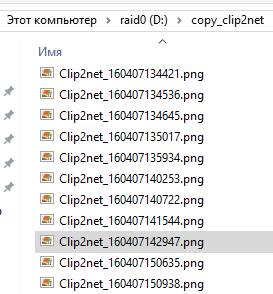
Для начала, используя старый-добрый проводник "Windows", возьмите несколько изображений и скопируйте их в какую-нибудь папочку. С ними мы будем работать, так сказать, в тестовом режиме, чтобы Вы поняли что к чему.
Далее запускаем, собственно, FastStone Photo Resizer где видим примерно следующее окно программы (скриншот можно увеличить по клику):
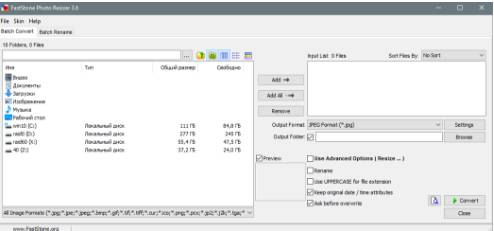
Собственно говоря, слева, в окне оной, Вы можете выбрать папку на диске (для этого нажмите на кнопку с изображением трех точек) где у Вас лежат изображения с которыми Вы будете работать. Выберите папку с изображениями, которую Вы подготовили заранее (выше по тексту статьи).
Если Вы все сделали правильно, то теперь можете выбрать конкретные изображения в списке с которыми Вы будете работать и, нажатием кнопки "Add", переместить нужную фотографию из папки в правое окошко, т.е. в окошко, содержащее список фотографий, которые будут отредактированы.
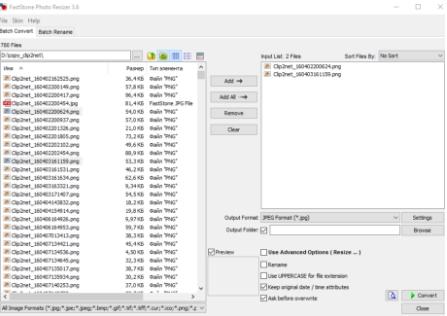
Можно выбрать несколько фотографий, зажав клавишу "Ctrl" (поштучно) или "Shift" (список) и щелкнув мышкой по названию фото. Удалить фотографии из правого списка можно выделив их название и нажав кнопку "Remove". Перекинуть все разом нажатием кнопки "Add all".
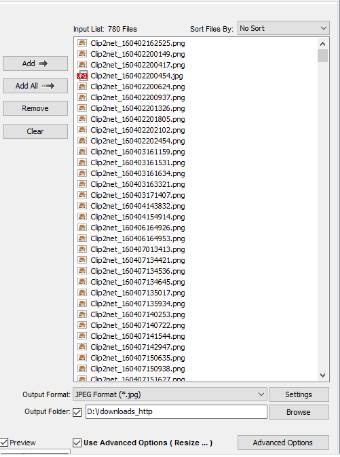
Графа "Output Format" позволяет выбрать формат, в котором будут фотографии после редактирования. Т.е, если Вам надо, например, изменить разрешение из .bmp в .jpg, то выставьте в этом поле "JPEG Format (*.jpg)". Рядом с этой строчкой есть еще кнопочка "Settings", которая позволит Вам задать настройки оптимизации (качество, способ сжатия и тп) с целью спасения максимального количества места после конвертации/оптимизации фотографий/изображений:
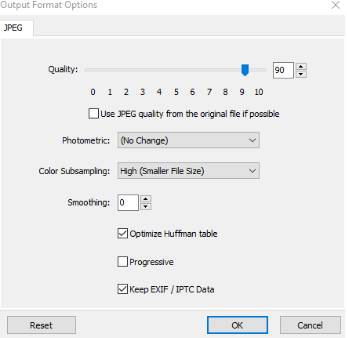
Графа "Output Folder" позволяет выбрать папку куда программа сохранит фотографии после редактирования. Укажите какую-нибудь папку, используя кнопочку "Browse".
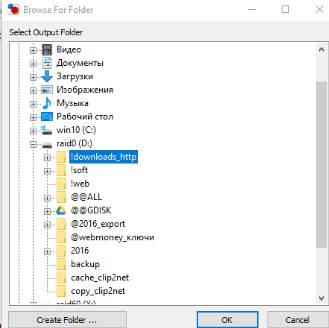
Кнопочка "Advanced Options" позволяет задать настройки редактирования фотографий (картинок или что там у Вас):

Давайте разберемся детально, что тут к чему, дабы у Вас было понимание:
- Первая вкладка, которая называется "Rezise", позволяет задать размер фотографий в пикселях. Оптимально выбирать что-нибудь вроде 1280 x 1024, т.к вряд ли, если Вы не собираетесь эти снимки печатать, Вам нужно большее разрешение. На всякий случай поставьте галочку "Do not resize when original size is less than the new one", которая подскажет программе, что не нужно менять разрешение, если у файла оно ниже (а не выше) указанного (т.е чтобы фотографию не растягивало);
- Вторая вкладка, "Rotate", позволяет отразить фотографии по горизонтали или вертикали, либо же повернуть на "90-0180%:
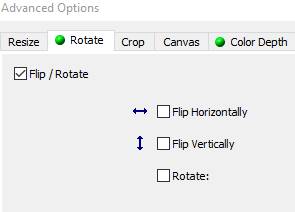 Если Вам это необходимо, то поставьте галочку "Flip / Rotate", а затем либо галочку "Flip Horizontally", либо "Flip Vertically", либо "Rotate";
Если Вам это необходимо, то поставьте галочку "Flip / Rotate", а затем либо галочку "Flip Horizontally", либо "Flip Vertically", либо "Rotate"; - Вкладка "Crop" позволяет обрезать фотографии. Пользоваться не рекомендую, т.к в потоковом режиме можно такого наобрезать, что потом обидно будет;
- Вкладка "Canvas" позволяет добавлять.. ммм.. нечто вроде полей/фона, но зачем это нужно, лично мне решительно не понятно, ибо для этого есть настройки рамки вокруг фотографии;
- "Color Depth", "Adjustments" и "DPI". Первая позволяет урезать палитру цветов, что, с точки зрения оптимизации веса файла, бывает весьма полезно, но с точки зрения качества может привести к печальным последствиям;
- "Adjustments" позволяет поточно изменять кучу плюшек, вроде яркости, контраста, гаммы и прочего:
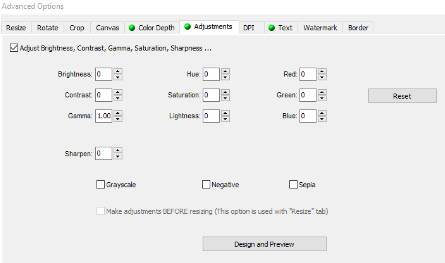 Использовать бы не рекомендовал, т.к у каждой фотографии параметры должны быть свои и массово перекраивать их, не глядя что получается, - это довольно спорное решение;
Использовать бы не рекомендовал, т.к у каждой фотографии параметры должны быть свои и массово перекраивать их, не глядя что получается, - это довольно спорное решение; - "DPI" позволяет задать количество точек на дюйм, что полезно при печати и часто не нужно в нашем случае;
- Вкладка "Text" позволяет подписать фотографии текстом. Одна из любимейших моих, как фотографа, опций, с помощью которой можно поставить, скажем, тег на фотографиях или дату съемок:
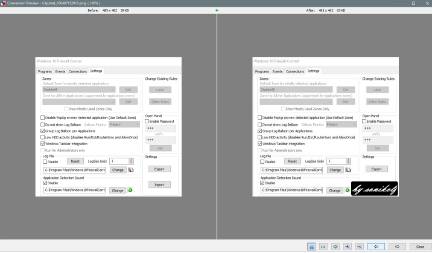 Делается это очень просто: вводим текст в правом верхнем углу, затем кнопкой "Font" выбираем шрифт, размер шрифта и тп. Далее, задаём, если необходимо, галочками "Shadow" и "Background" фон, тень и их (фона и тени) цвета (галочкой "Round" можно закруглить углы фона), а ползунком "Opacity" прозрачность надписи;
Делается это очень просто: вводим текст в правом верхнем углу, затем кнопкой "Font" выбираем шрифт, размер шрифта и тп. Далее, задаём, если необходимо, галочками "Shadow" и "Background" фон, тень и их (фона и тени) цвета (галочкой "Round" можно закруглить углы фона), а ползунком "Opacity" прозрачность надписи; - Ну и, наконец, используя мышку или опцию "Position" задаем где будет эта самая надпись расположена:
 Можно сделать предпросмотр (кстати любых изменений, что мы задавали в программе) и глянуть как будет выглядеть наша надпись, используя кнопку с листочком и лупой;
Можно сделать предпросмотр (кстати любых изменений, что мы задавали в программе) и глянуть как будет выглядеть наша надпись, используя кнопку с листочком и лупой; - Предпоследняя вкладка, с названием "Watermark", позволяет защитить Ваши фотографии, так называемым, водным знаком, т.е прилепить изображение, скажем, логотипа:
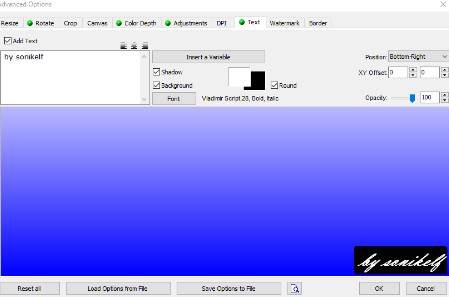 Делается это путем выбора, собственно, изображения, используя кнопочку с тремя точками и, опять же, путём настройки всяких опций типа прозрачности, тени, позиции и тп, которые я описывал выше;
Делается это путем выбора, собственно, изображения, используя кнопочку с тремя точками и, опять же, путём настройки всяких опций типа прозрачности, тени, позиции и тп, которые я описывал выше; - Ну и последняя вкладка, "Border", позволит создать для Ваших фотографий рамочку, да еще и, если надо, так сказать, многогранную:
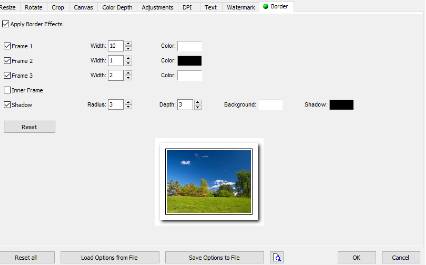 Настройка в общем-то проста, - попросту отмечайте галочками количество полосок рамки ("Frame 1-2-3"), задавайте их толщину (параметр "Width") и цвет (параметр "Color') и, используя кнопочку предпросмотра доведите её до своего идеала.
Настройка в общем-то проста, - попросту отмечайте галочками количество полосок рамки ("Frame 1-2-3"), задавайте их толщину (параметр "Width") и цвет (параметр "Color') и, используя кнопочку предпросмотра доведите её до своего идеала.
Закончив все настройки, нажмите кнопочку "ОК" и, вернувшись в окно программы, повторно убедившись, что задали всё необходимое, смело тыркайте в "Convert".
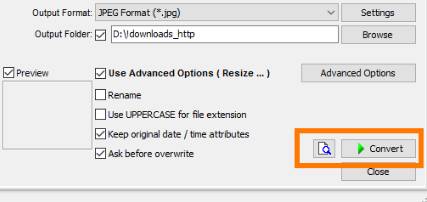
Дальше остается только дождаться процесса конвертирования, наслаждаясь цифрами, которые указывают сколько места спасено с каждой фотографии (последняя колонка, которая называется "Save (KB)"), а затем перейти в папку, которую задали как место сохранения ("Output Folder") и посмотреть на результат.
На сим всё. Давайте переходить к послесловию.
к содержанию ↑Послесловие
Вот такой вот инструмент для массовой обработки фотографий и спасения свободного места (надо сказать, что порой удается сберечь целые гигабайты), да и просто полезная штука.
Как и всегда, если есть какие-то вопросы, дополнения и всё такое прочее, то добро пожаловать в комментарии к этой записи.

Portable-версия программы,не требующая инсталляции,которую можна скачать с этой же страницы (см. https://www.faststone.org/FSResizerDownload.htm),более предпочтительна с точки зрения поддержания "чистоты" реестра как в процессе работы с ней,так и в случае удаления оной из компьютера.
Именно эту прогу и скачал - замечательная штука!
Да, можно и portable :)
В Фотошопе есть такая функция - автоматизация, так же можно уменьшить размер и другие действия совершать сразу быстро и с кучей фотографий! И между прочим, фотошоп русифицирован, в отличие от этой программки :)) Учебников по фотошопу в инете море!
Фотошоп громоздкий и платный. Тут все быстро, легко и бесплатно.
Нашёл в Интернете простую и эффективную программу для редактирования цифровых фотографий, осмелюсь предложить всем: . Единственный недостаток - отсутствие русского языка.
Спасибо за дополнение ;)
как сохранить полученное фото??? зарание СПАСИБО=)))
Уже не нужно, спасибки=)
Очень удобная вещь, спасибо! ))
Всегда рад :)
Здравствуйте Андрей!Каждый раз захожу на Ваш сайт и каждый раз нахожу для себя,что-то нужное вот и теперь...
Спасибо,да если кому-то интересно вот ссылка на русифицированную
Приветствую :)
Спасибо за ссылку, думаю, что многим пригодится.
О русик круто :)
Внимание, обнаружена ошибка
К сожалению, данная страница для Вас не доступна, возможно был изменен ее адрес или она была удалена. Пожалуйста, воспользуйтесь поиском.
Ссылка погибла, ниже выложили информацию по поводу руссификации
Спасибо за программку будем пробовать .
p.s. почему так редко статьи выходят .
Пожалуйста.
ЗЫ: Лето (много прочих дел и вдвое писем от Вас в почту) + много внимания уходит на другие проекты (форум + новостник) из-за маленькой команды + скоро трехлетие, готовимся :)
Да точно, статей мало :(
300+ - не так уж и мало :)
К осени подтянем авторов, попробуем писать больше и чаще.
предпочитаю хранить на ПК оригиналы, организуя их с помошью google picasa, храня на сервере гугла немного сжатые версии.
Оригиналы оригиналами, но порой их слишком много (у меня уже перевалило за терабайт), приходится пожимать :)
Здравствуйте, Андрей! хорошая программа. а что скажете про XnView вроде она тоже умеет пакетно переобразовывать фото.бесплатная и на русском.
Приветствую.
XnView все же ближе к просмотрщику, чем к полноценному конвертеру. Опять же, я им когда-то пользовался для вышеописаннных целей и где-то он, насколько я помню, косячил. Не ручаюсь правда сказать где.
Спасибо за описание программы!
Раньше уже видел её в инете, но по причине огромного количества всяческих программ просто лень было её качать и проверять.
Сейчас же всё же скачаю и буду пользоваться.
Кстати, есть ещё одна очень замечательная программулина!!! Пользуюсь ей уже очень давно. Называется Right Click Image Converter. Она встраивается в проводник и позволяет сконвертить изображения через правую кнопку мыши. Результат - без видимых изменений разрешения и качества изображения вес картинок уменьшается вдвое, а то и втрое!!! Один минус - платная она. :( Хотя, как известно, кто ищет........ :)
Пожалуйста, рад, что пригодилось.
И спасибо, что поделились названием программки.
Только что сконвертил ей фотку разрешением 3264х2448.
Исходный вес фотки - 2044 кб.
Полученный вес - 864 кб. Разрешение фотки осталось тем же. :)
Вот вот :) Праздник души ;)
Это я имел ввиду, что сконвертил программой Right Click Image Converter (RCIC). :)
Спасибо Вам, Андрей! Как всегда что-то нужненькое.
И спасибо Олегу за руссификатор. Вот не знаю как примет его мой NOD. Он в последние месяцы обзавелся каким-то черным спискм и много не разрешает.
Пожалуйста ;)
Здравствуйте lav46!
У меня с NODом программка не конфликтует,по идее не должна и у Вас.
Потестил с нодом тоже, вроде все впорядке.
На днях скачал такую прогу, а инструкции по пользованию везде невнятные. Здесь же всё отлично рассказано и показано. Спасибо!!!
Старался разжевать как можно подробней. Рад, что пригодилось. Всегда пожалуйста.
Cпасибо огромное за подробное и внятное объяснение. Нашла Вас в гугле, когда очень захотелось подписывать свои снимки. Я абсолютный чайник, но люблю путешествовать и имею шестерых внуков, от 20 до 3 лет. И то и другое фанатично запечатлеваю. Внуки же растаскивают мои фото по своим фейсбукам и меня "жаба задавила", решила ставить факсмиле.
Еще раз спасибо!
Большое спасибо за эту статью. При работе с наполнением сайтов - особенно нужная программка. Пользуюсь также для быстрого изменения размера фото маленькой программой от Microsoft - ImageResizerPowertoy, которая встраивается в контекстное меню. Очень удобно: быстро и без заметного ухудшения качества.
(P.s. Нуждаюсь в подобно описанной Вами программе для наложения логотипа на готовые видео, которые выставляю на видеохостингах)
Пожалуйста и.. спасибо за спасибо :)
Посмотрю на ImageResizerPowertoy, спасибо, что поделились инфой.
ЗЫ: С видео мало работаю, но поищу чего-нибудь такое.
Русская версия программы:
1) Скачиваем FastStone Image Viewer с оф.сайта (хоть обычную, хоть портативную)
2) Выбираем Сервис -> Пакетное преобразование/переименование
Готово!
Вот как :) Спасибо, что поделились.
АНДРЕЙ ! Так может стоит переделать статью ,многие и многие
не владеют английским ! Сделайте Подарунок Русичам !
Да, у меня тоже FastStone Image Viewer стоит только для выполнения функций предмета статьи. Все русифицировано и бесплатно :)
Программа действительно хорошая, но справка и учебник в интернете на английском. А некоторые моменты непонятны. А здесь все разжевано (как всегда). Еще раз спасибо Вам, Андрей.
Макс
2011-07-27 22:34:49
Предыдущее письмо я адресовала Вам по поводу FSIV.
Спасибо, Андрей!
Актуальная штука. Пользуюсь XnView, но хотелось найти отдельный инструмент для уменьшения размера фоток. Да и выглядит эта программка гораздо функциональнее. А уж с учетом инфо про косяки XnView... Останется он у меня только просмотровщиком!
Пожалуйста! ;)
Спасибо за обзор.
А она поддерживает вложенные папки? Т.е. например куча фотографий рассортирована по папкам. Необходимо снизить размер с сохранением структуры папок.
Сейчас пользуюсь фотошопом - приходится каждую папку вручную выбирать - неудобно.
Да, поддерживает в полном объеме - https://sonikelf.ru/attach/img/1311090512-clip-44kb.jpg
Спасибо за программу. Очень полезная штука.
Всегда пожалуйста ;)
Сначала скептически отнесся к данной программе, всегда фотошопом пользовался, но нашел все-таки время поюзать её. Все просто и удобно, особенно понравилось переименование :). Боьшое спасибо за программу, а также спасибо Олегу (пост от 2011-07-17 16:08:44) за русифицированную версию.
Рад, что пригодилась ;) Спасибо за спасибо :)
это нечто))))очень ценно,спасибо!!
Пожалуйста :)
Благодарю очень, а то после Win 10 мучился
Спасибо большое, вещь мне очень нужная. Простая и понятная. Один момент хочу спросить - влоб не получилось разобраться...а... впрочем уже получилось))) Класная прога))
Пытался уменьшать качество, перемещая полозок с процентами без убирания галки "Use JPEG quality"... и ничего не происходило)), а галку убрал и все как в песне))
P.S по ссылке руссификатора только уже нет ничего (( Андрей - очередной раз - намасте! жди денег на телефон)) не то что б ы ДЕНЕГ, но чем могу))
Спасибо за спасибо :) Руссификатор нафиг, и так жить можно :)
Спасибо чувак
Пожалуйста.. Чувак :)
Спасибо автору громаднейшее, давно искал (не очень активно) нечто подобное, т.к. сразу ставить подпись и уменьшать размер 300 фоток как-то очень геморно фотошопом. СПАСИБО!
Да уж, вручную очень накладно :)
Благодарю.
Рад, что пригодилось
Спасибо!!! Очень полезная штука:)
Факт, есть такое :)
Огромное спасибо, помогли уменьшить фотографию для выборов в координационный совет российской оппозиции.
Пожалуйста, лишь бы пользу :)
Я "неочень" поняла!
Мне надо обрабатывать много (40-50) и сразу фото для размещения их на сайт. Размер я уже уменьшила в паинтнете.
Какое разрешение выбирать?
Приветствую.
Смотря для каких нужд. Возможно 1024x480 будет подходящим
спасибо!
Всегда пожалуйста!
Скажите у меня при изменении размеров фото стали только заданных размеров,тоесть не сохраняються пропорции при уменьшении..что делать
Приветствую.
Поставить галочку на сохранение пропорций
Здравствуйте. Помогите я в этом полный ноль. Мне надо 200 картинок разного размера,просто сохраняла с интернета и сама в paint обрезала кое что, сделать размера 10 на 15. Это в какой закладке можно сделать и какие значения вводить надо.Прочитала что это возможно-посредством этой программы. Буду очень благодарна. Так как вручную в фотошопе,каждую обрабатывать долго-я пока остановилась на 13...
Приветствую.
Обновили статью, быть может теперь справитесь сами ;)
Спасибо огромное, очень помогли:) А то я в английском не очень)) А по вашему руководству все понятно))
Огромное пожалуйста :)
Завезли свежую версию программы и статьи :)
Давно использую Light Image Resizer 4, по мне так она поудобней будет, к тому же на русском.
Кому что :) Спасибо за дополнение
Доброго времени суток!
Давно пользуюсь чем-то похожим, но не этим))) Мне больше нравится FastStone Image Viewer. Там и функций больше, да и русская версия имеется (есть и portable, кстати).
Приветствую.
Image Viewer вроде для просмотра, тут потоковая обработка и пересжатие. Портабл и русская версия тоже есть кстати :)
Добрый день. Тоже использую FastStone Image Viewer, она не только для просмотра, в программе есть пакетное преобразование и там тоже самое, что вы описали для FastStone Photo Resizer: такой же графический интерфейс и такие же функции. Программы очень похожи!
Приветствую.
Буду знать, спасибо :)
Помню, про эту программу ты писал 5 лет назад. Баян)
И?
Есть прога гораздо круче и полностью русская, называется Irfan View, есть и 64 битная версия. В пакетной обработке нет равных. Пользуюсь более 20 лет и ни разу не пожалел.
У менять Irfan View как не прижился :(
Спасибо, отличная программа
Не за что